-
萝卜家园win10 32位系统安装步骤
- 2017-02-02 22:00:03 来源:windows10系统之家 作者:爱win10
不少用户都来找小编要萝卜家园win10 32位系统安装步骤,因为这个方法是非常棒的,可以帮助我们成功重装系统!问这个问题的一般都是电脑新手,所以系统之家小编一定要帮助大家,下面就给大家带来萝卜家园win10 32位系统安装步骤吧!
(1)将制作好的U盘启动盘插入电脑,在开机时连续按下“F12”,进入启动项窗口。
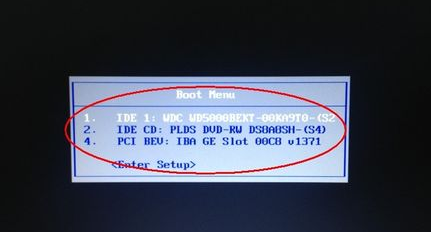
萝卜家园win10 32位系统安装步骤图1
(2)看到窗口弹跳出U盘装机大师菜单是,我们利用键盘的上下键选择【03】启动Win8PE装机维护版(新机器),并按下回车键确定。
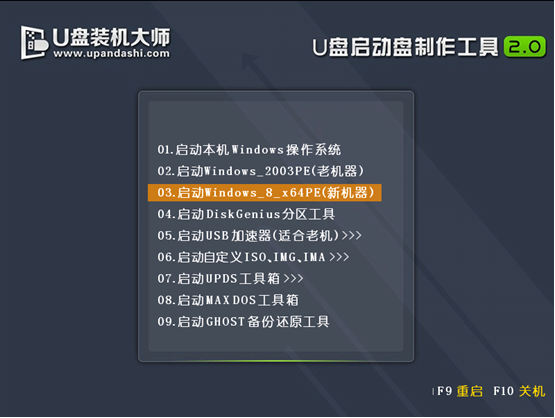
萝卜家园win10 32位系统安装步骤图2
(3)进入PE系统后,系统将会自动运行一键装机工具,这个时候我们只要在点击“打开”选中之前下载好的ghostwin10x86镜像文件。
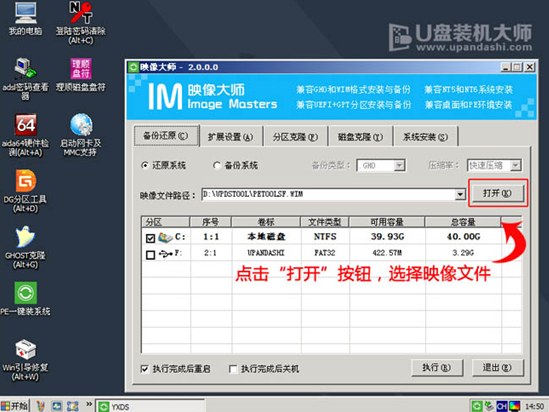
萝卜家园win10 32位系统安装步骤图3
(4)通常情况下,选择c盘存放系统镜像,点击“执行”便可。
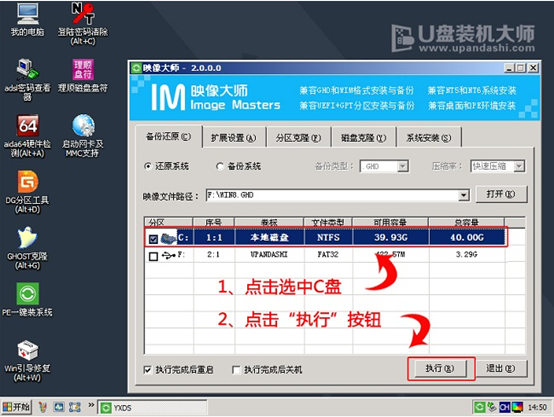
萝卜家园win10 32位系统安装步骤图4
(5)待完成了以上操作后,我们只需要在弹出的提示窗口中点击“确定”就可以了。

萝卜家园win10 32位系统安装步骤图5
(6)最后,只要耐心等待系统中的镜像释放,重启电脑就完成了系统的安装。小编还推荐网友们阅读win8怎么升级win10讲解教程。

萝卜家园win10 32位系统安装步骤图6
上述就是萝卜家园win10 32位系统安装步骤了,不知道大家看完之后有没有爱上这个方法呢?但是小编还是建议大家在重装系统之前先备份一下原本系统里的重要文件或者数据,这样子就不用重装系统之后再火急火燎去寻找恢复数据的方法了。
猜您喜欢
- mac,小编告诉你怎么查看电脑的MAC地址..2018-07-31
- windows7永久激活工具的使用教程..2022-11-17
- 系统WIN864位装机版最新下载..2017-04-07
- 萝卜家园xp系统硬盘安装教程图解..2017-05-18
- ie11 win7 64介绍2017-07-25
- 细说win7免费升级win10系统方法..2018-12-15
相关推荐
- 实时调试器老是跳出来,小编告诉你实时.. 2018-08-30
- 电脑没声音怎么办 2020-07-13
- 联想笔记本系统win7最新下载.. 2017-04-06
- 系统之家ghost win8 x86专业版光盘安.. 2016-09-20
- Win7系统资源管理器停止工作原因分析.. 2014-11-12
- win7旗舰版ghost 64位最新下载.. 2017-01-16





 系统之家一键重装
系统之家一键重装
 小白重装win10
小白重装win10
 绿茶系统64位win8.1高端官方版v2023.04
绿茶系统64位win8.1高端官方版v2023.04 深度技术 ghost win10 64位标准精简版 v2023.04
深度技术 ghost win10 64位标准精简版 v2023.04 雨林木风ghost win7 x64 纯净版201602
雨林木风ghost win7 x64 纯净版201602 百度输入法2.4 正式版(百度推出的输入法)
百度输入法2.4 正式版(百度推出的输入法) 笔记本专用 Ghost Win11 64位正式专业版 v2023.05
笔记本专用 Ghost Win11 64位正式专业版 v2023.05 萝卜家园 Ghost xp sp3 专业装机版 2017.11
萝卜家园 Ghost xp sp3 专业装机版 2017.11 小白一键重装
小白一键重装 小白系统win1
小白系统win1 雨林木风Win8
雨林木风Win8 系统之家win1
系统之家win1 小黑马 ghost
小黑马 ghost RT Se7en Lit
RT Se7en Lit Bandicam V1.
Bandicam V1. Windows 8.1
Windows 8.1 UUCallv5.1网
UUCallv5.1网 Firefox(火狐
Firefox(火狐 AntiSpy v1.9
AntiSpy v1.9 高速浏览器 v
高速浏览器 v 粤公网安备 44130202001061号
粤公网安备 44130202001061号